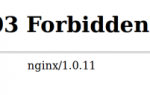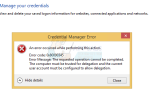iTunes является официальным компьютерным пакетом для всех устройств Apple. В этом случае iTunes не только доступен для компьютеров Apple, но также может быть установлен и использоваться на компьютерах с операционной системой Windows. В Windows, когда iTunes не удается подключиться к устройству Apple из-за неизвестной ошибки, отображается сообщение об ошибке, содержащее код ошибки, который начинается с «0xe». Когда iTunes не удается подключиться к устройству Apple из-за неизвестной ошибки, отображается код ошибки «0xe8000003». Этот код ошибки сопровождается следующим сообщением об ошибке:
«ITunes не удалось подключиться к этому iPhone / iPod или iPad, потому что произошла неизвестная ошибка».
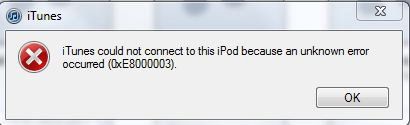
В некоторых случаях при перезагрузке компьютера с ОС Windows, подверженного этой проблеме, iTunes успешно подключается к устройству Apple. Однако настоящая проблема начинается тогда, когда простой перезапуск не устраняет эту проблему. Если вам не удалось решить эту проблему путем перезагрузки компьютера с Windows, вот два решения, которые оказались наиболее эффективными для решения этой проблемы:
Решение 1. Сбросьте папку блокировки
Папка Lockdown — это скрытая и защищенная папка, присутствующая на всех компьютерах, на которых установлена программа iTunes, включая компьютеры под управлением Windows. Папка Lockdown содержит все виды временных данных, в основном относящиеся к синхронизации ваших устройств Apple с iTunes вашего компьютера. Решение этой проблемы, которое работает для многих людей, затронутых ею, — сброс папки Lockdown вашего компьютера путем ее удаления. Не беспокойтесь — после удаления папки Lockdown она будет сброшена и воссоздана практически сразу. Чтобы использовать это решение, чтобы попытаться избавиться от этой проблемы, вам необходимо:
Отключите все устройства Apple, подключенные к вашему компьютеру. Уволиться
Нажмите Windows Logo ключ + р открыть Бежать
Тип %Данные программы% в Бежать диалог и нажмите Войти:
Найдите и дважды щелкните по папке с названием яблоко чтобы открыть это.
Найдите и щелкните правой кнопкой мыши папку с именем Lockdown.
Нажмите на удалять в контекстном меню.
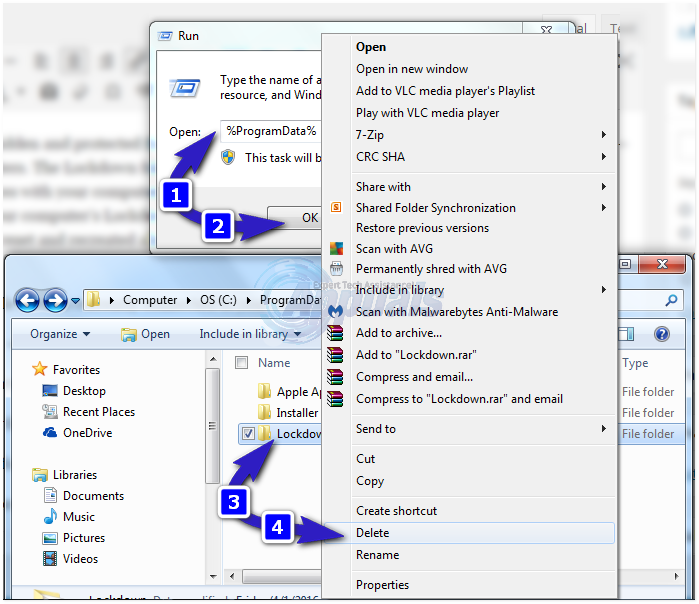
Подтвердите действие в появившемся всплывающем окне.
Запустить снова ваш компьютер и проверьте, была ли проблема решена.
Решение 2. Удалите iTunes и все его компоненты, а затем переустановите
Если Решение 1 не работает для вас, есть еще одно очень эффективное решение, которое вы можете использовать — удалить iTunes и все его компоненты, а затем переустановить его. Удаление и переустановка iTunes, настолько утомительный процесс, насколько это возможно, сумела решить эту проблему для большинства пользователей iTunes, которые пострадали от него. Однако следует отметить, что вы не можете просто удалить iTunes, перейдя в добавить или удалить программы в Панель управления и удалить его. Вам нужно будет выполнить несколько шагов в определенном порядке, чтобы успешно и полностью удалить iTunes с вашего компьютера, чтобы его можно было переустановить с нуля.
Этап 1. Удаление iTunes и связанных компонентов
Держите Ключ Windows а также Нажмите R. Тип appwiz.cpl и нажмите ОК.
Из списка программ, установленных на вашем компьютере, по очереди в том же порядке, в котором они перечислены, щелкните правой кнопкой мыши следующие программы, щелкните Удалить и пройдите мастер удаления:
Itunes
Яблоко обновление программного обеспечения
Поддержка мобильных устройств Apple
Bonjour
Поддержка приложений Apple, 32-разрядная (если представить)
Поддержка приложений Apple, 64-битная (настоящее)
ICloud
Запустить снова твой компьютер.
Этап 2. Убедитесь, что iTunes и связанные компоненты не оставили после себя никаких файлов
Нажмите Windows Logo ключ + р открыть Бежать
Тип %Программные файлы% в Бежать диалог и нажмите Войти.
По одному, найдите и щелкните правой кнопкой мыши следующие папки (если они существуют), нажмите удалять и подтвердите действие:
Itunes
Bonjour
IPOD
Дважды щелкните на Общие файлы папка, чтобы открыть его.
Дважды щелкните на яблоко папка, чтобы открыть его.
По одному, найдите и щелкните правой кнопкой мыши следующие папки (если они существуют), нажмите удалять и подтвердите действие:
Поддержка мобильных устройств
Поддержка приложений Apple
CoreFP
Замечания: Если ваш компьютер работает в 64-разрядной версии Windows, вам придется повторить шаги 3-6 в Программные файлы (x86) папка, расположенная в разделе жесткого диска, в котором находится установка Windows (в большинстве случаев этот раздел Локальный диск C).
Перейти к вашей рабочий стол, щелкните правой кнопкой мыши на Корзина, нажмите на Пустая мусорная корзина в контекстном меню и подтвердите действие в появившемся всплывающем окне.
Запустить снова твой компьютер.
Этап 3: переустановка iTunes
Как только вы закончите с фазы 1 а также 2, Вы успешно и полностью удалили все следы iTunes и связанных с ним компонентов с вашего компьютера. Чтобы загрузить установщик последней версии iTunes, нажмите здесь, а когда веб-сайт загрузится, нажмите скачать последнюю версию ссылка на сайт. На следующей странице нажмите на Скачать сейчас Кнопка и ваша загрузка должна начаться. После того, как вы загрузили установщик для последней версии iTunes, запустите его (перейдя и дважды щелкнув по нему) и пройдите мастер установки iTunes до самого конца. После установки iTunes вам больше не придется встречать код ошибки 0xe8000003 при каждой попытке подключить iPhone к компьютеру с Windows.